מדריך זה מכיל הוראות שלב אחר שלב לפתרון בעיית החיבור הבאה ל-Microsoft Store ב-Windows 10: 'זה לא נראה כאילו אתה מחובר לאינטרנט. אנא בדוק את החיבור שלך ונסה שוב – 0x800704CF – לא ניתן להגיע למיקום הרשת..."
השגיאה "0x800704CF – ודא שאתה מחובר לאינטרנט" ב-Microsoft Store, מופיעה גם אם אתה כבר מחובר לאינטרנט ואתה יכול לגלוש באינטרנט ללא כל בעיה.
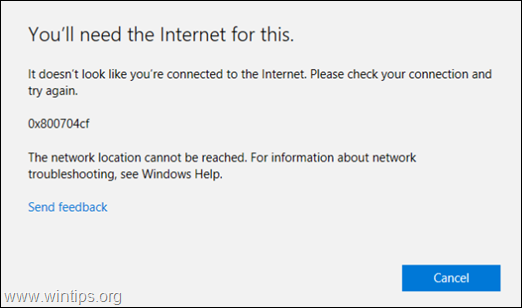
כיצד לתקן את שגיאת חיבור הרשת של Microsoft Store 0x800704cf.
שלב 1. הפעל את פותר בעיות הרשת.
הצעד הראשון לפתרון השגיאה של Windows Store "0x800704CF – זה לא נראה כאילו אתה מחובר לאינטרנט", הוא להפעיל את פותר הבעיות של עבודה ברשת. לעשות את זה:
1. לחץ לחיצה ימנית על Wi-Fi  (או סמל ה-LAN) בצד ימין למטה של שורת המשימות, ובחר לפתור בעיות.
(או סמל ה-LAN) בצד ימין למטה של שורת המשימות, ובחר לפתור בעיות.
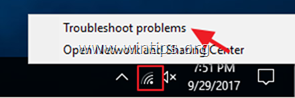
2. עקוב אחר ההוראות שעל המסך כדי לפתור את הבעיה.
שלב 2. סרוק את המחשב שלך לאיתור וירוסים.
וירוסים או תוכניות זדוניות עלולים לגרום לבעיות בחיבורי רשת ואינטרנט. אז לפני שתמשיך לפתור את בעיות החיבור שלך, השתמש בזה מדריך סריקה והסרה של תוכנות זדוניות כדי לבדוק ולהסיר וירוסים או/ו תוכניות זדוניות שעשויות לפעול במחשב שלך.
שלב 3. השבת או הסר את ההתקנה של האנטי וירוס/חבילת האבטחה שלך.
במקרים מסוימים, ראיתי שחלק מתוכניות האנטי-וירוס, כמו Avast או AVG Antivirus, עלולות לגרום לבעיות קישוריות לרשת לאחר עדכון המנוע שלהן או לאחר עדכון Windows. במקרים אלה, אני מעדיף להסיר ולהתקין מחדש את תוכנית הגנת האבטחה.
לכן, אם אתה משתמש בתוכנת אנטי וירוס או חומת אש המגנה עליך מתעבורת אינטרנט, נסה להשבית הגנת האינטרנט (אינטרנט) או - עדיף - הסר זמנית את תוכנית האבטחה שלך מַחשֵׁב. לאחר מכן, נסה להתחבר שוב ל-Microsoft Store ואם השגיאה "0x800704CF" נפתרה, התקן מחדש את תוכנית הגנת האבטחה שלך שוב.
שלב 4. אפס את הגדרות פרוקסי.
אם אתה מחובר למקום עבודה דרך חיבור VPN, וודא שאתה מנותק מ-VPN ואז אפס את הגדרות ה-proxy.
1. לִפְתוֹחַ שורת פקודה כפי ש מנהל. לעשות את זה:
1. בתיבת החיפוש הקלד: cmd (אוֹ שורת הפקודה).
2. קליק ימני על שורת הפקודה (תוצאה) ובחר הפעל כמנהל.

2. בשורת הפקודה הקלד את הפקודה למטה ולחץ להיכנס:
- netsh winhttp איפוס פרוקסי
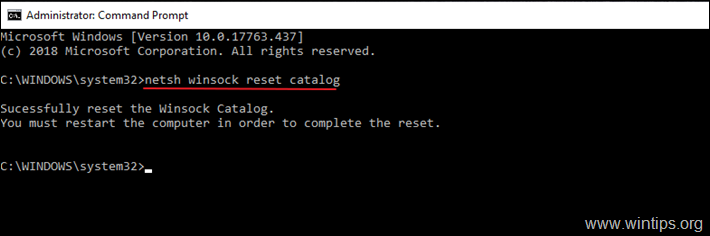
3. אתחול המחשב שלך ונסה להתחבר ל-MS Store.
שלב 5. אפס פרוטוקול TCP/IP וקטלוג WINSOCK.
ניתן להתמודד עם שגיאת Microsoft Store 0x800704cf מכיוון שפרוטוקול TCP/IP פגום ועליך לאפס אותו לערכי ברירת המחדל שלו.
1. לִפְתוֹחַ שורת פקודה כפי ש מנהל.
2. בשורת הפקודה הקלד את הפקודה למטה ולחץ להיכנס:
- איפוס ip netsh int
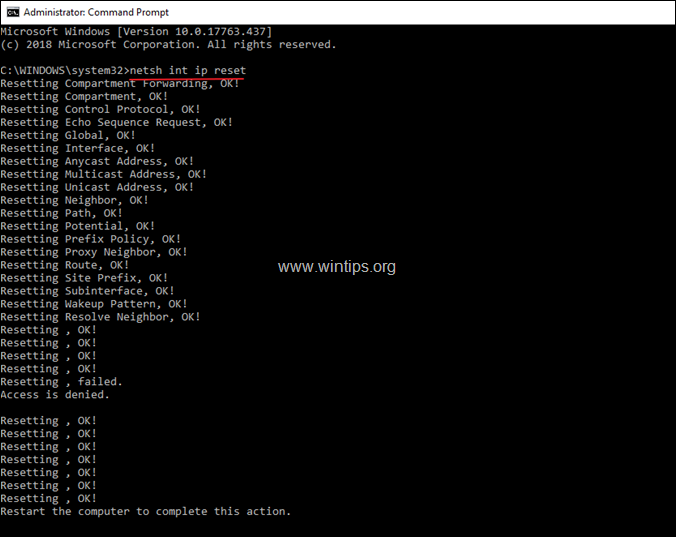
3.אתחול המחשב שלך ובדוק את חיבור האינטרנט שלך. אם עדיין יש לך בעיות, פתח שוב שורת פקודה כמנהל ותן את הפקודה הבאה כדי לאפס את קטלוג "Winsock" להגדרות ברירת המחדל:
- קטלוג איפוס netsh winsock
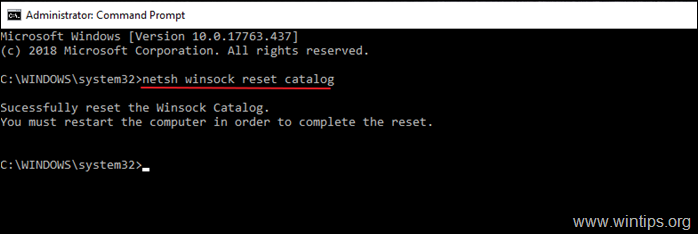
4. לְאַתחֵל המחשב שלך, לפי ההוראות ולאחר מכן בדוק את חיבור האינטרנט שלך.
שלב 6. רענן כתובת IP ואפס את הגדרות כתובת ה-DNS.
1. פתח שורת פקודה מוגבהת.
2. בחלון שורת הפקודה, הקלד את שלושת (3) הפקודות הבאות לפי הסדר (לחץ להיכנס לאחר הקלדת כל אחד מהם).
- ipconfig /release
- ipconfig /flushdns
- ipconfig /renew
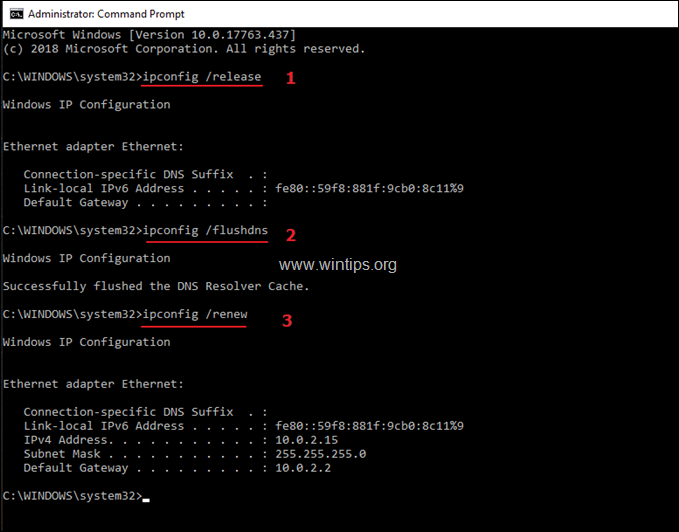
3. סגור את שורת הפקודה ו אתחול המחשב שלך.
שלב 7. שנה הגדרות DNS.
1. נווט אל לוח בקרה > מרכז רשת ושיתוף.
2. נְקִישָׁה הגדרות מתאם משמאל.
3. לחץ פעמיים על חיבור הרשת הפעיל (למשל "חיבור אזור מקומי") ובחר נכסים.
4. לאחר מכן בחר את 'פרוטוקול אינטרנט גרסה 4 (TCP/IPv4)' ולחץ נכסים שוב.

5. בחר "השתמש בכתובות שרת ה-DNS הבאות" והקלד את הכתובות הבאות של שרת ה-DNS של Google:
- 8.8.8.8
- 8.8.4.4
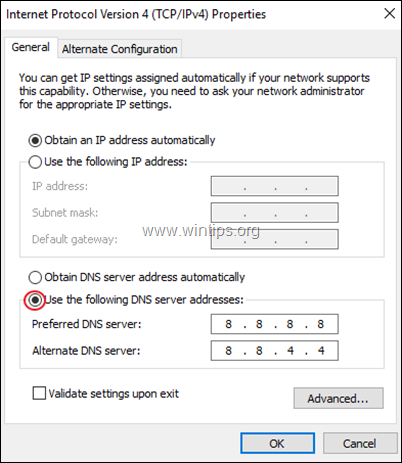
6. ללחוץ בסדר (פעמיים) לסגירת מאפייני רשת.
7. אתחול המחשב שלך ונסה לגשת ל-Microsoft Store.
זהו זה! הודע לי אם המדריך הזה עזר לך על ידי השארת הערה לגבי החוויה שלך. בבקשה תעשו לייק ושתפו את המדריך הזה כדי לעזור לאחרים.
בעיית DNS קצת שונה עבורי. כשבדקתי את הגדרות ה-DNS של חמותי, בשלב מסוים בעבר הגדרתי אותה לבחור שרתי DNS:
8.8.8.8
192.168.1.254.
שינה את זה בחזרה ל-DHCP, אז זה פשוט משתמש בנתב 192.168.1.254 וזה תיקן את זה.
תודה רבה על זה. אני נאבקתי בבעיה הזו כבר שלושה ימים ולאף אחד לא נראה היה תשובות מעבר למה שכבר ניסיתי. חשבתי שאני מסתכל על איפוס מלא של Windows. ההצעה האחרונה שלך סוף סוף תיקנה לי את זה.